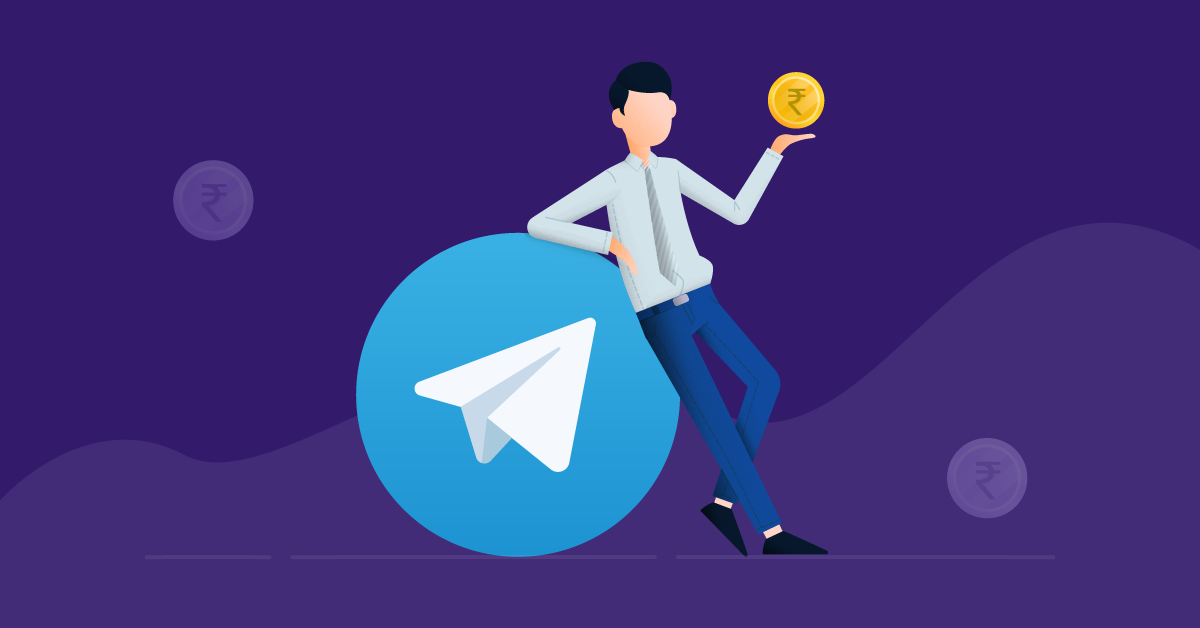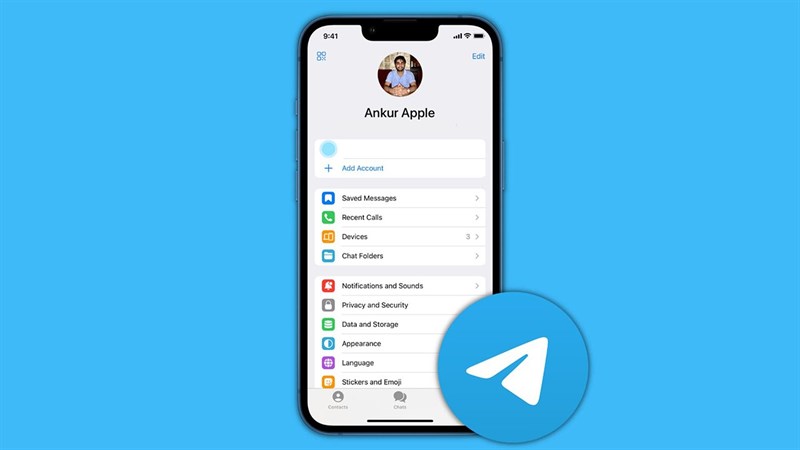Telegram用户名可以在“设置”中找到。打开Telegram应用,点击左上角的菜单图标,进入“设置”页面。在“设置”页面,你可以看到自己的用户名,它通常显示在昵称下方。如果你没有设置用户名,可以在此页面创建一个唯一的用户名,用于其他用户通过用户名搜索你。

如何查看Telegram用户名
进入Telegram设置页面
- 打开Telegram应用:首先,确保你已经安装了最新版本的Telegram应用。如果你还没有下载Telegram,可以从Google Play或Apple App Store进行下载并安装。安装完成后,打开应用并登录到你的账号。
- 进入设置界面:在Telegram主界面,点击左上角的三条横线菜单按钮(或右下角的个人头像),这会打开侧边栏。然后,点击“设置”选项,进入Telegram的设置页面。
- 查看个人信息:在设置页面,你将看到显示你个人信息的部分,包括头像、昵称等。如果你已经设置了用户名,它将显示在这里。点击你的头像或昵称进入详细资料页面,可以查看更多关于账户的信息。
查找用户名显示位置
- 用户名显示在设置页面:在Telegram的设置页面,除了可以看到你的昵称和头像,下方通常会显示一个以“@”符号开头的用户名(例如:@username)。如果你已经设置了用户名,它会清楚地显示在“关于”或“用户名”字段下。如果没有设置用户名,则该位置可能为空。
- 点击用户名查看详细信息:如果你想进一步查看用户名的详细信息或修改它,可以直接点击设置页面中的用户名。在弹出的界面中,你可以查看当前用户名的状态,或选择编辑它。如果用户名还未设置,Telegram会提示你设置一个唯一的用户名。
- 用户名的用途:Telegram用户名不仅仅是个人资料的一部分,它是用来让其他用户通过搜索找到你的一种方式。无论是群组聊天、私聊还是频道,你都可以通过用户名与他人互动,甚至无需透露电话号码。
在Telegram设置中创建用户名
- 打开Telegram并登录账号:首先,确保你已经安装并登录Telegram。如果还未安装,可以从Google Play或Apple App Store下载并安装Telegram应用。登录时,输入你注册时使用的手机号码和验证码完成身份验证。
- 进入设置页面:登录后,点击左上角的三条横线(或右下角的个人头像)进入侧边菜单,然后选择“设置”。在设置页面,你将看到包括个人资料、通知等各类选项。
- 创建用户名:在设置页面,找到并点击“用户名”选项。点击后,Telegram会提示你输入一个唯一的用户名。输入完成后,Telegram会自动检查用户名是否可用。如果用户名未被他人使用,你将看到一个“用户名已可用”的提示,点击确认即可完成设置。
用户名的格式和要求
- 必须唯一且不重复:Telegram的用户名必须是唯一的,不能与他人重复。如果你选择的用户名已经被使用,Telegram会提示你更换其他用户名。可以尝试在用户名中加入数字、字母或下划线,以确保其唯一性。
- 用户名长度要求:Telegram的用户名长度必须在5至32个字符之间。过短的用户名(少于5个字符)和过长的用户名(超过32个字符)都无法使用。确保你的用户名符合这一要求,否则系统会提示你修改。
- 字符限制:Telegram的用户名只能包含字母、数字和下划线(_)。你不能使用空格、标点符号或其他特殊字符。建议选择一个简洁、易记且符号规范的用户名,以便于他人通过搜索找到你。
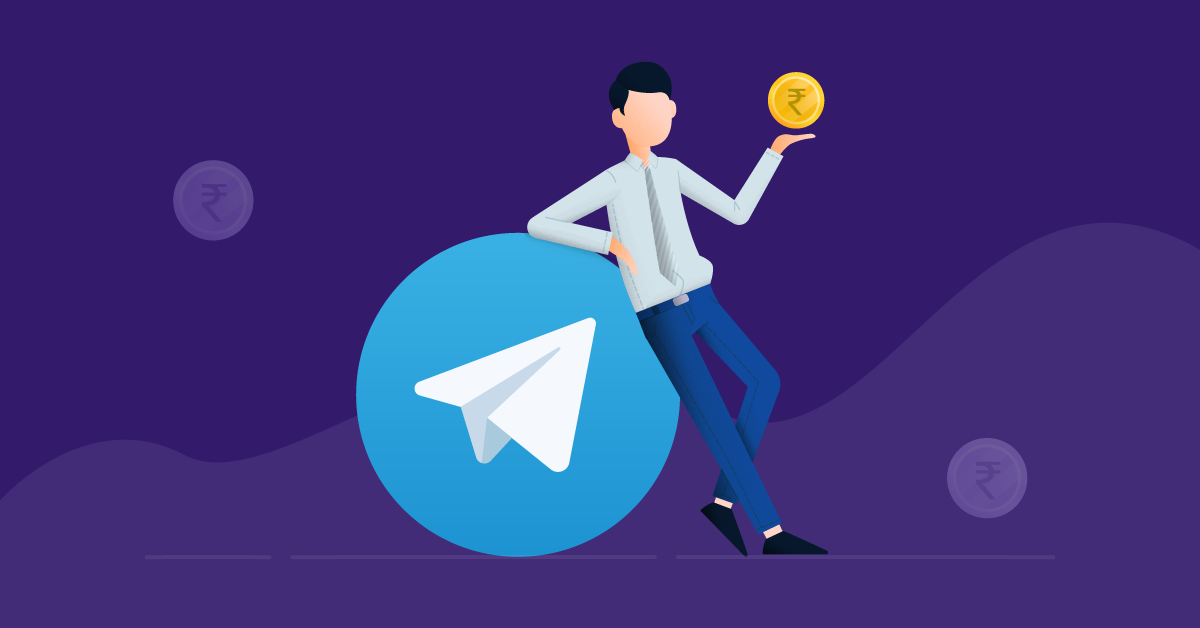
修改Telegram用户名
如何更改已设置的用户名
- 进入Telegram设置:首先,打开Telegram应用并登录到你的账户。如果你尚未安装Telegram,可以从Google Play或Apple App Store下载并安装。登录后,点击左上角的菜单按钮(或右下角的头像),进入“设置”页面。
- 找到用户名选项:在设置页面中,点击“用户名”字段。这里显示的是你当前设置的用户名。如果你想更改用户名,只需点击该字段进入编辑模式。
- 修改用户名:在编辑界面中,删除当前的用户名,输入新的用户名。确保新的用户名符合Telegram的格式要求,包括唯一性、长度限制和字符使用规则。输入完成后,Telegram会自动检查用户名是否可用,若无冲突,则可以点击确认保存。
用户名修改后的影响
- 更改后的即时生效:修改用户名后,新的用户名将立即生效。其他用户在通过你的新用户名搜索时,将能找到你的Telegram账号,而你原来的用户名将无法继续被使用。
- 聊天记录与历史不受影响:更改用户名不会影响你已有的聊天记录、群组成员身份或已加入的频道。即使用户名发生变化,其他用户依然可以通过旧的聊天记录和群组看到你,但你展示的名字和搜索信息将是新的用户名。
- 链接和分享的影响:如果你曾分享过Telegram的用户名链接(例如:t.me/username),在修改用户名后,原来的链接将失效,新的用户名链接将生效。因此,在修改用户名后,如果你已经向他人分享过用户名链接,最好提醒对方更新链接,避免链接失效造成不便。
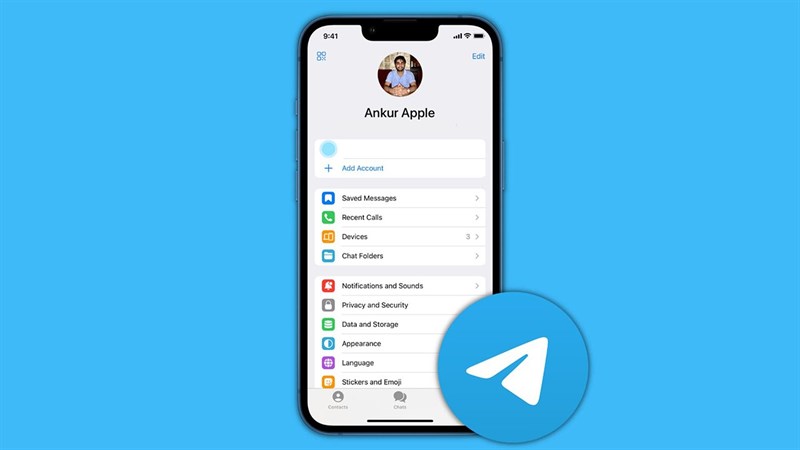
用户名对隐私的影响
- 公开展示身份信息:Telegram的用户名是公开的,任何人都可以通过搜索你的用户名找到你。因此,选择用户名时需要注意,它将成为你在Telegram中的“公开身份”。如果你不希望被陌生人通过用户名找到,建议使用一些非直接关联个人信息的用户名,避免使用真实姓名或容易识别的标识。
- 无需共享手机号:与其他社交平台不同,Telegram的用户名允许用户在不透露手机号的情况下与其他人互动。当你设置了用户名后,其他用户可以通过搜索你的用户名发起聊天,而无需知道你的电话号码,这在一定程度上保护了用户的隐私。
- 潜在的隐私风险:虽然用户名提供了隐私保护,但如果你在公共群组或频道中频繁互动,其他成员仍然能够看到你的用户名,进而找到你。因此,用户名的选择和管理需谨慎,尤其是在大规模群组或公开场合中。
如何限制谁可以通过用户名找到你
- 隐私设置控制可见性:Telegram允许用户设置隐私选项,控制谁能够通过用户名找到你。进入“设置”页面,选择“隐私与安全”,然后在“谁可以通过手机号找到我”选项中选择“我的联系人”或“没人”。这种设置可以限制不在联系人列表中的人通过手机号找到你,间接提高了你账号的隐私性。
- 限制谁可以查看你的用户名:在“隐私与安全”设置中,你还可以设置谁能查看你的个人资料。选择“个人资料”设置,你可以选择仅允许“我的联系人”或“所有人”查看你的资料,包括用户名、头像等。通过这种方式,你可以限制陌生人看到你的用户名,从而保护隐私。
- 通过Telegram设置匿名功能:如果你希望在一些公共群组中保持匿名,可以避免在群组中展示用户名,或者使用一个不容易与个人信息关联的用户名。你还可以在Telegram中使用“匿名”功能,与其他用户进行互动时保护身份,减少被识别的风险。
找不到Telegram用户名的解决方法
检查是否已设置用户名
- 确认是否已设置用户名:如果你无法找到自己的Telegram用户名,首先确认是否已经设置了用户名。在Telegram应用中,进入“设置”页面,查看是否有显示以“@”符号开头的用户名。如果没有看到用户名,说明你尚未设置,需手动创建一个。
- 进入设置创建用户名:如果你未设置用户名,可以按照以下步骤进行创建:打开Telegram,点击左上角的菜单按钮,进入“设置”页面,点击“用户名”选项,输入一个唯一的用户名。确保用户名符合Telegram的格式要求:仅包含字母、数字和下划线,且长度在5到32个字符之间。
- 检查是否保存设置:在设置用户名时,请确保点击确认保存。如果你输入了用户名后没有保存,可能会导致用户名没有正确设置。保存后,新的用户名将立即生效,你可以在设置中找到并查看它。
解决用户名不可用的原因
- 用户名已被占用:如果你在创建或修改用户名时看到提示“用户名不可用”,说明你选择的用户名已经被其他用户使用。你可以尝试更改用户名,添加数字、字母或下划线,以确保它是唯一的。
- 用户名字符不符合要求:Telegram对用户名有严格的字符限制。你只能使用字母、数字和下划线,不能包含空格、标点符号或其他特殊字符。确保输入的用户名符合这些要求。如果出现无效字符,Telegram会提示你修改用户名。
- 用户名长度不符:Telegram要求用户名的长度在5至32个字符之间。如果你输入的用户名太短或太长,系统将提示你调整用户名的长度。确保选择一个符合长度要求的用户名,并避免使用过于简短或过长的名字。
如何查看Telegram用户名?
要查看Telegram用户名,首先打开Telegram应用并登录账户。在主界面,点击左上角的菜单按钮(或右下角的头像),进入“设置”页面。在设置页面下方,你将看到显示为“用户名”的字段。这里会显示你当前的Telegram用户名,如果没有设置,则会提示你创建一个用户名。
如何设置或修改Telegram用户名?
进入Telegram的设置页面后,点击“用户名”字段。在弹出的编辑框中,输入你想设置的用户名。用户名必须是唯一的,且只能包含字母、数字和下划线。修改后,点击确认,新的用户名将立即生效,并可以在Telegram的搜索功能中被他人找到。
如果找不到Telegram用户名怎么办?
如果你无法找到自己的Telegram用户名,可能是因为你还没有设置。进入Telegram应用的“设置”页面,找到“用户名”选项。如果未设置,点击该选项并输入一个唯一的用户名。如果已设置,确保你的Telegram应用是最新版本,以防出现显示问题。


 Telegram
Telegram